記事を作成する場合、内容欄に直接入力してもよいのですが、Word2010を利用して正しい日本語の文書を作成してみましょう。Word2010には文書を作成するための機能がたくさん用意されています。
文章を入力していくと赤の波線、緑の波線が表示されることがります。これは、赤の波線はスペルミスの場合です。英語だけではなく、日本語でも入力ミスではないかということで表示されます。緑の波線は、表記ゆれや文法ミスがある場合に表示されます。"表記ゆれ"とは、同じ意味・発音を持つ単語に異なる文字が使用されている下記のような状態です。
例 バイオリンの音色は落ち着く ヴァイオリンの音色は落ち着く
これらの波線は印刷の対象にはなりません。
文章を入力し終わったらスペルチェックと文章校正を使います。
カーソルを先頭に位置づけます。
校閲タブの文章校正グループの「スペルチェックと文章校正」ボタンをクリックします。
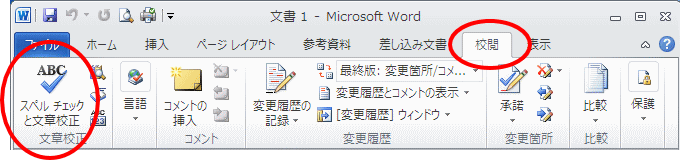
スペル ミスが見つかるとダイアログ ボックスまたは作業ウィンドウが表示され、最初に見つかったスペル ミスの単語が選択されます。見つかった各誤りを修正する方法は、各自で決定します。
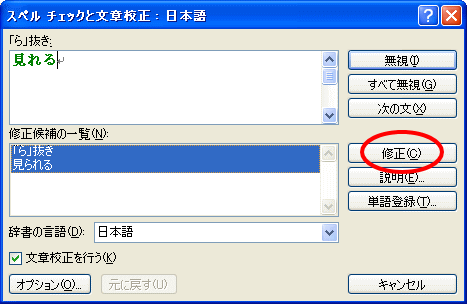
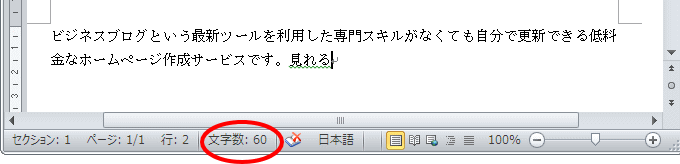
赤の波線はスペルミスの場合です。英語だけではなく、日本語でも入力ミスではないかということで表示されます。緑の波線は、表記ゆれや文法ミスがある場合に表示されます。"表記ゆれ"とは、同じ意味・発音を持つ単語に異なる文字が使用されている下記のような状態です。
例 バイオリンの音色は落ち着く ヴァイオリンの音色は落ち着く
また一番下にあるステータスバーを見ると文字数もカウントされているので便利ですね。
注 文章校正が済んだらこのテキストをメモ帳に貼り付けます。この書式のないテキストをコピーして、ブログ編集画面の内容欄に貼り付けます。


